4D v16.3
Página Seguridad
- Manual de Diseño
-
- Propiedades de la base
-
- Presentación
- Configuración usuario
- Página General
- Página Interfaz
- Página Compilador
- Página Base de datos/Almacenamiento de datos
- Página Base de datos/Memoria
- Página Traslado
- Página Backup/Periodicidad
- Página Backup/Configuración
- Backup/Backup y restauración
- Página Cliente-Servidor/Opciones de red
- Página Cliente-Servidor/Configuración IP
- Página Web/Configuración
- Página Web/Opciones (I)
- Página Web/Opciones (II)
- Página Web/Historial (formato)
- Página Web/Historial (periodicidad)
- Página Web/Web Services
- Página Web/REST
- Página SQL
- Página PHP
- Página Seguridad
- Página Compatibilidad
4D v16.3
Página Seguridad
 Página Seguridad
Página Seguridad
Esta página contiene las opciones relacionadas con el acceso y protección de los datos para su base.
Nota: para una descripción general de las funcionalidades de seguridad de 4D, consulte la guía de seguridad 4D.
- Acceso Diseño: permite al grupo de usuarios especificado acceder al modo Diseño de la base.
Note que:- La definición de un grupo de acceso en el entorno Diseño también permite igualmente desactivar la opción Crear una tabla de la caja de diálogo de importación de datos. Para mayor información sobre esta caja de diálogo, consulte Importar datos de archivos.
- El Diseñador y el Administrador siempre tienen acceso al entorno Diseño, incluso si no forman parte explícita del grupo de acceso especificado.
- Filtrado de los comandos y métodos proyecto en el editor de fórmulas y los documentos 4D Write Pro:
Por razones de seguridad, 4D restringe por defecto el acceso a los comandos, funciones y métodos proyecto en Editor de fórmulas en modo Aplicación y los documentos 4D Write Pro: sólo se pueden utilizar algunas funciones 4D y los métodos proyecto declarados explícitamente utilizando el comando SET ALLOWED METHODS. Puede cancelar total o parcialmente este filtrado utilizando las siguientes opciones.- Activado para todos: el acceso a los comandos, funciones y métodos proyecto está restringido para todos los usuarios en modo Aplicación, incluyendo el Diseñador y el Administrador.
- Desactivado para el Diseñador y el Administrador: esta opción otorga al Diseñador y al Administrador únicamente acceso completo a los comandos 4D y a los métodos en el editor de fórmulas y los documentos 4D Write Pro. Permite establecer un modo de acceso ilimitado a comandos y métodos mientras conserva el control de las operaciones efectuadas. Durante la fase de desarrollo, este modo permite probar libremente todas las fórmulas, informes, etc. Durante la operación, se puede utilizar para establecer soluciones seguras que permitan el acceso a comandos y métodos de manera temporal. El principio consiste en cambiar el usuario (con el comando CHANGE CURRENT USER) antes de llamar una caja de diálogo o iniciar una impresión que requiera acceso total a los comandos, cuando la operación específica haya terminado se regresa al usuario original.
- Desactivado para todos: esta opción permite desactivar el control de las acciones usuario en el editor de fórmulas y los documentos 4D Write Pro. Cuando esta opción está seleccionada, los usuarios tienen acceso a todos los comandos 4D y a los plug-ins, así como también a los métodos proyecto (excepto para los invisibles).
Nota: esta opción es prioritaria en el comando SET ALLOWED METHODS. Cuando está seleccionada, el comando no tendrá efecto.
- Usuario por defecto: cuando se define un usuario por defecto, cada usuario que abra o se conecte la base, tiene los mismos privilegios y restricciones de acceso que el usuario por defecto. Un usuario por defecto no necesita escribir su nombre de usuario. Además, si no tiene una contraseña asociada al usuario por defecto, no aparece la caja de diálogo de contraseñas y la base se abre directamente.
- Si el usuario por defecto tiene una contraseña de acceso por defecto, cuando se abre la base aparece una caja de diálogo y los usuarios deben introducir una contraseña:
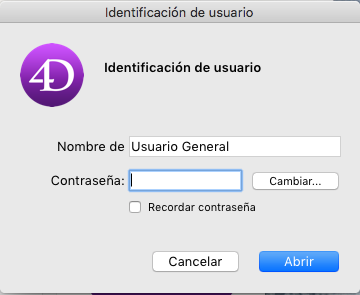
- Si el usuario por defecto no tiene asociada una contraseña de acceso no aparece la caja de diálogo anterior.
- Si el usuario por defecto tiene una contraseña de acceso por defecto, cuando se abre la base aparece una caja de diálogo y los usuarios deben introducir una contraseña:
- Mostrar lista de usuarios en la ventana de contraseñas: si esta opción está seleccionada, los usuarios deben seleccionar su nombre de la lista de usuarios e introducir su contraseña en la caja de diálogo de identificación del usuario. Si esta opción no está seleccionada, los usuarios deben introducir su nombre y contraseña. Para mayor información sobre las dos versiones de la caja de diálogo de identificación del usuario, consulte la sección “Vista general del sistema de acceso” en Presentación del control de acceso.
- Ordenar alfabéticamente la lista de usuarios (opción disponible únicamente si la casilla anterior está seleccionada): cuando esta opción está seleccionada, la lista de usuarios en la caja de diálogo de Identificación de usuario aparece ordenada alfabéticamente.
- Los usuarios pueden cambiar sus contraseñas: cuando esta opción está seleccionada, se muestra un botón Cambiar en la caja de diálogo de identificación del usuario. Este botón le permite al usuario acceder a la caja de diálogo donde puede modificar su contraseña (para mayor información sobre esta caja de diálogo, consulte el párrafo “Modificación de contraseña por el usuario” en Mantenimiento del sistema). Si quiere, puede ocultar el botón Cambiar de manera que los usuarios no puedan modificar sus contraseñas. Para hacerlo, simplemente deseleccione esta opción.
- Autorizar las propiedades usuario en un archivo externo: debe seleccionar esta opción si desea utilizar la funcionalidad de externalización de las propiedades usuario. Cuando esta opción está seleccionada, hasta tres cajas de diálogo están disponibles para definir las propiedades: Propiedades estructura, Propiedades usuario y Propiedades usuario para el archivo de datos. Para mayor información, consulte la sección Configuración usuario.
- Ejecutar el método "On Host Database Event" de los componentes: el Método base On Host Database Event facilita las fases de inicialización y de copia de seguridad de los componentes 4D. Por razones de seguridad, debe autorizar expresamente la ejecución de este método en cada base local. Para ello, debe seleccionar esta opción. Por defecto, no está seleccionada.
Cuando se selecciona esta opción:- los componentes 4D se cargan,
- cada Método base On Host Database Event del componente (si existe) es llamado por la base local,
- el código del método se ejecuta.
Cuando esta opción no está seleccionada:- los componentes 4D se cargan, pero deben gestionar ellos mismos sus fases de inicialización y de copia de seguridad.
- el desarrollador del componente debe publicar los métodos del componentes que deben ser llamados por la base local durante estas fases (inicio y cierre).
- el desarrollador de la base local debe llamar a los métodos apropiados del componente en el momento adecuado (debe ser cubierto en la documentación del componente).
Ver también
PROPIEDADES
Producto: 4D
Tema: Propiedades de la base
HISTORIA
ARTICLE USAGE
Manual de Diseño ( 4D v16)
Manual de Diseño ( 4D v16.1)
Manual de Diseño ( 4D v16.3)









